Lr2015(6.9、6.6、6.1版本)软件安装教程
Lr2015(6.9、6.6、6.1版本)软件安装教程
[名称]:Lightroom (6.1+6.6+6.9)
[大小]:1.34GB
[语言]:简体中文
[适用系统]:win7,win8,win10,win11 64位系统
[简介]:Lightroom是一款重要的后期制作工具,面向数码摄影、图形设计等专业人士和高端用户,支持各种RAW图像,主要用于数码相片的浏览、编辑、整理、打印等。Lightroom与Photoshop有很多相通之处,配合Photoshop使用能更快的提高工作效率。
![]()
百度网盘下载链接:
Lightroom CC2015 Win版64位下载地址:
https://pan.baidu.com/s/1QBTpz_N6WeUOLBf3KeonDQ
提取码:6666
![]()
安装步骤:
1、将下载好的安装包右键解压,解压得到一个安装文件夹。
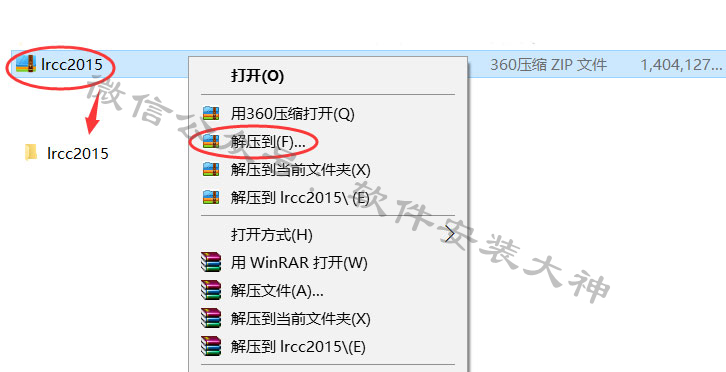
2、打开lr6.1安装包文件夹,点击 set-up,开始安装。
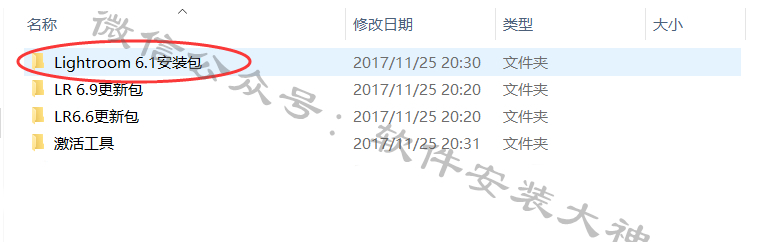

3、跳出安装程序,点击‘忽略’,继续安装
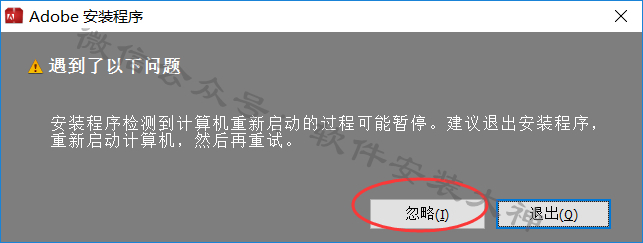
4、安装程序初始化
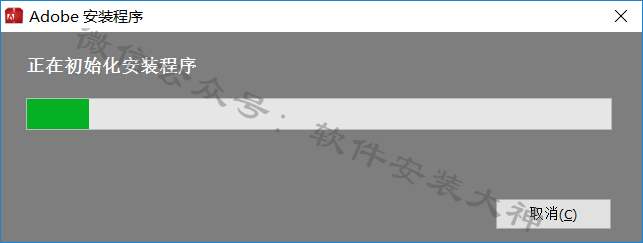
5、初始化结束,接下来选择试用版安装。
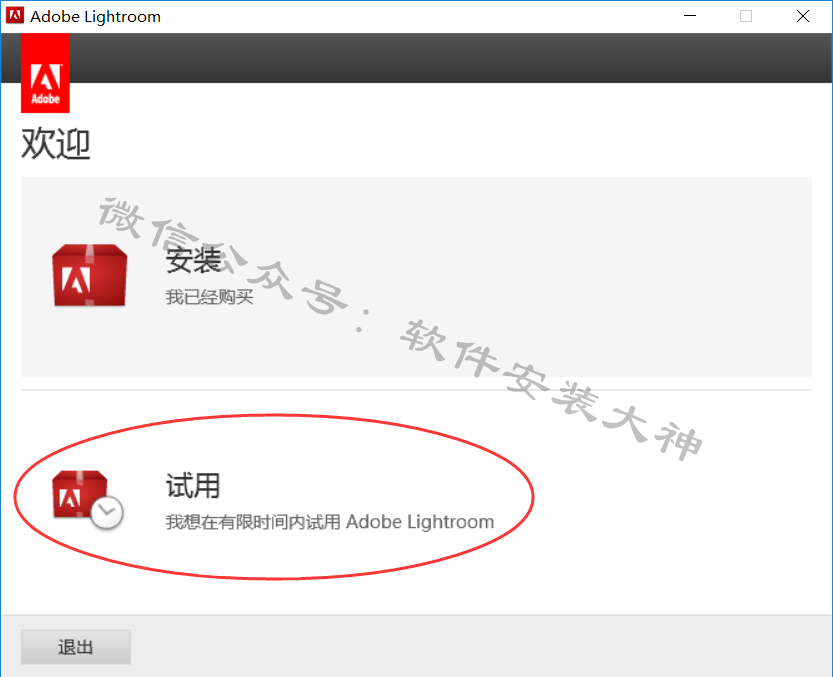
6、点击 登录
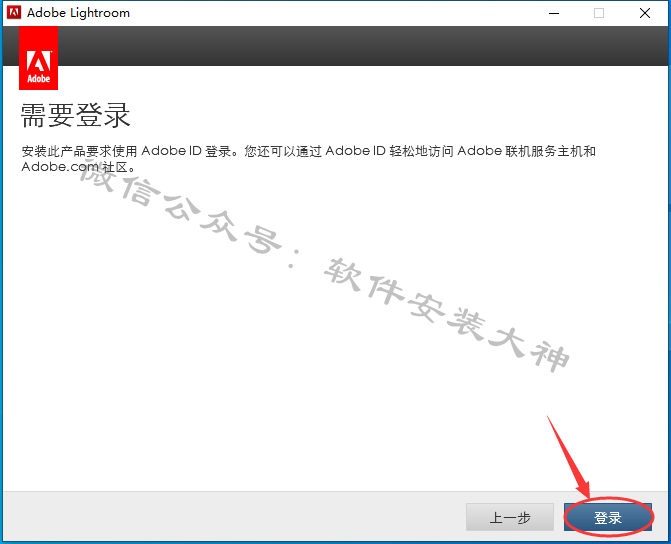
7、选择 以后登录
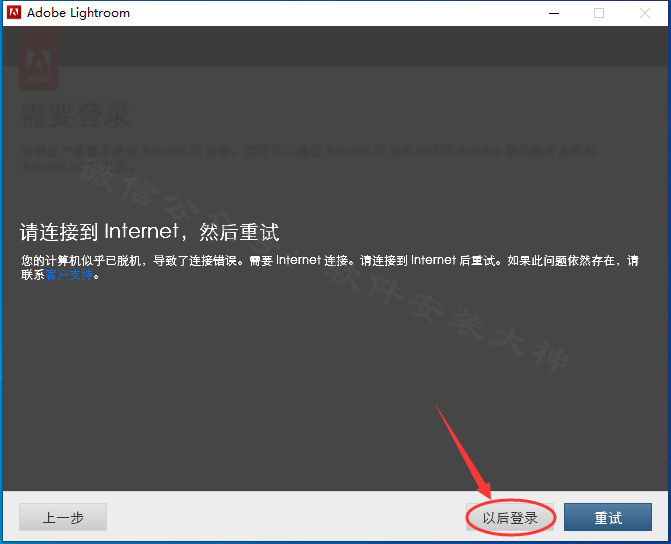
8、点击 接受
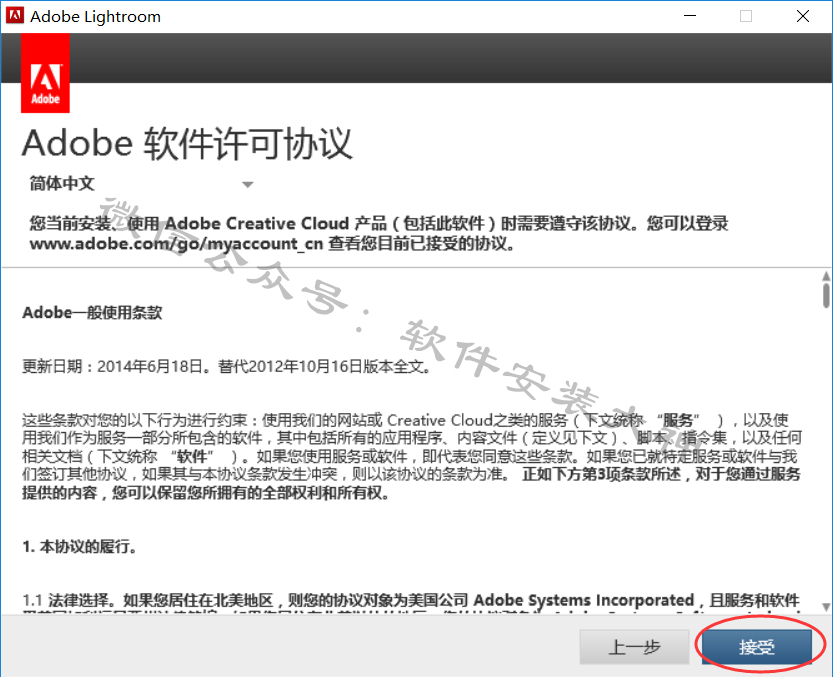
9、选择安装位置(记住安装位置,一会激活需要找到此安装位置),点击安装
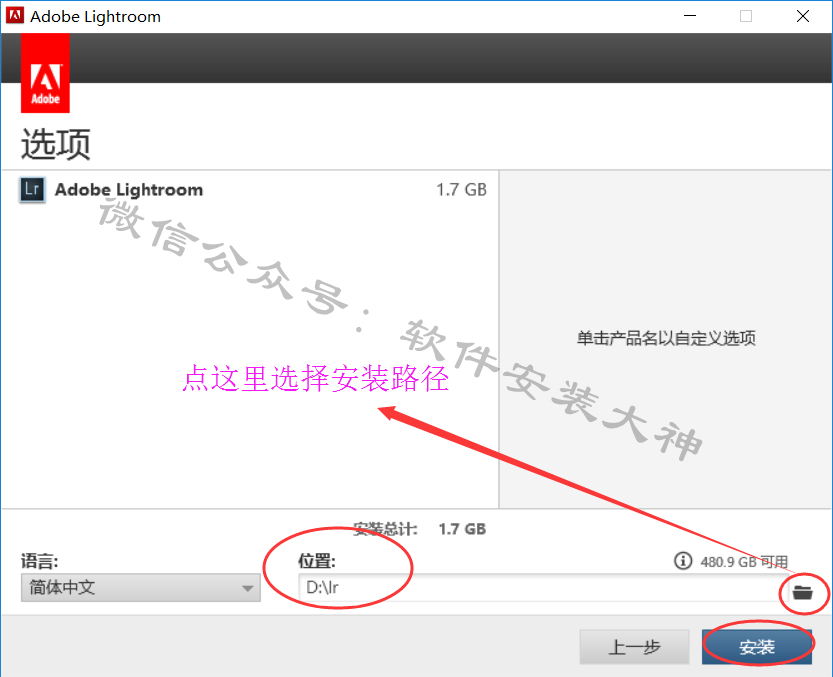
10、开始安装,耐心等待
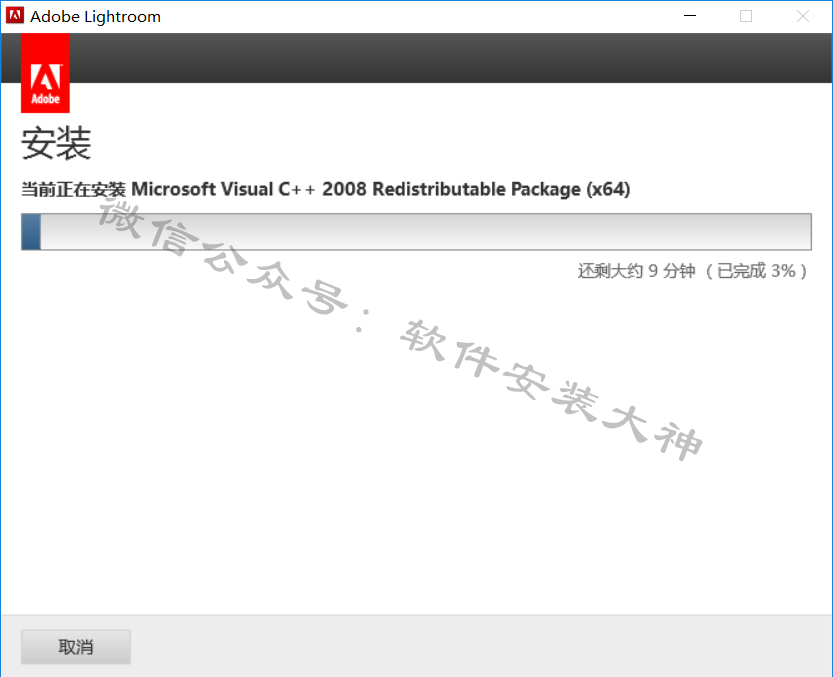
11、点击关闭
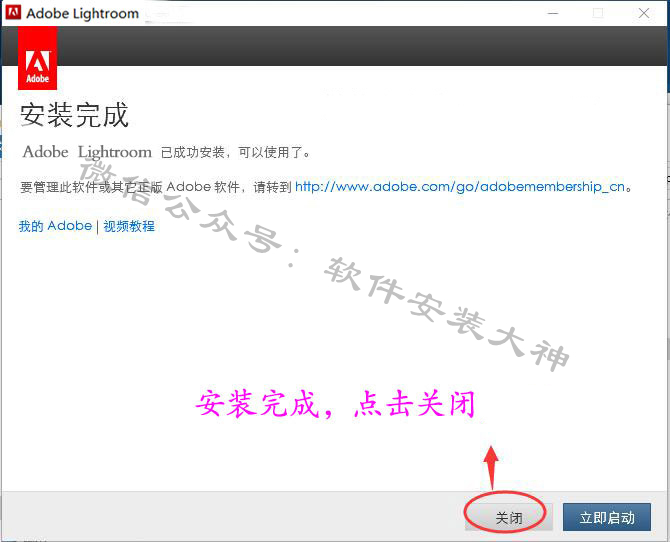
升级步骤(如果您不想升级到6.6或者6.9版本,跳过升级步骤,直接往下进行激活步骤)。此处以升级到6.9版本为例(6.6升级步骤一样)
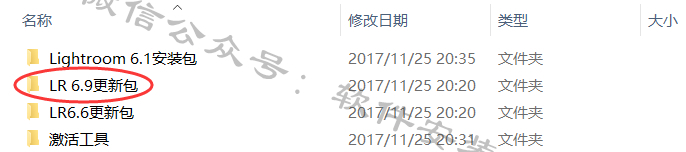
12、打开更新程序
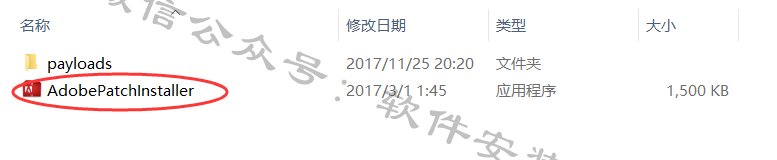
13、升级更新中,耐心等待
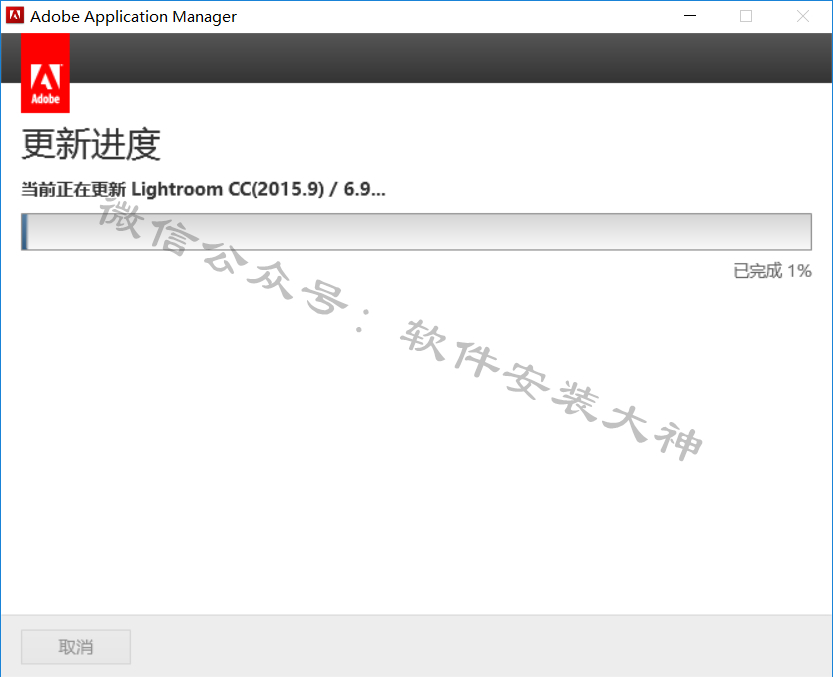
14、更新完成,关闭它。
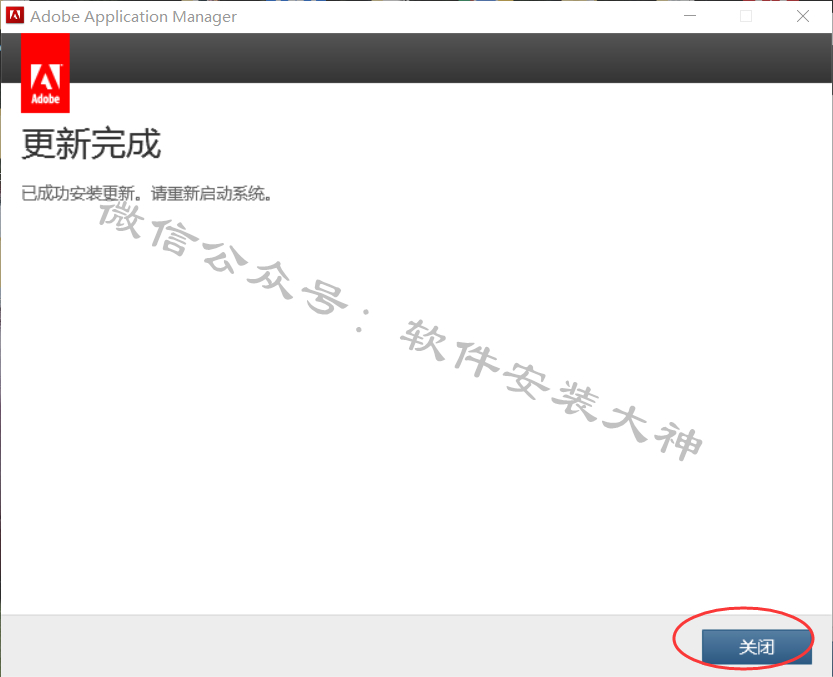
15、开始进行激活步骤,打开激活工具文件夹
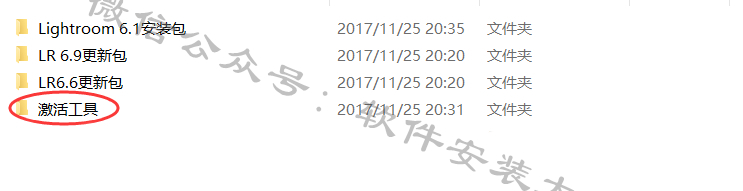
16、双击运行 amtemu.v0.9.2-painter

17、如下图,上方画框处选择到Adobe Lightroom,然后点击右下角的Install

18、点击Install,会跳出一个框,在跳出的框内,点击此电脑或者叫计算机,找到您刚才的安装位置,打开生成的应用程序文件夹(我刚才的安装位置选择在D盘lr文件夹,我在此找到Adobe Lightroom文件夹)
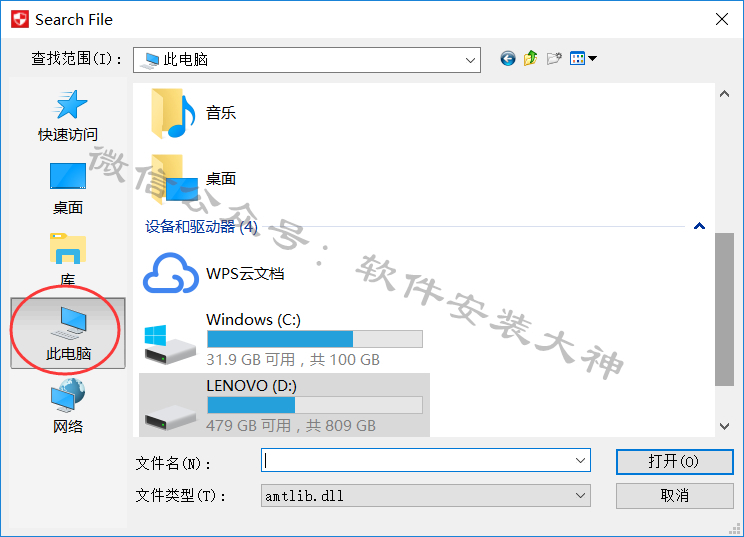
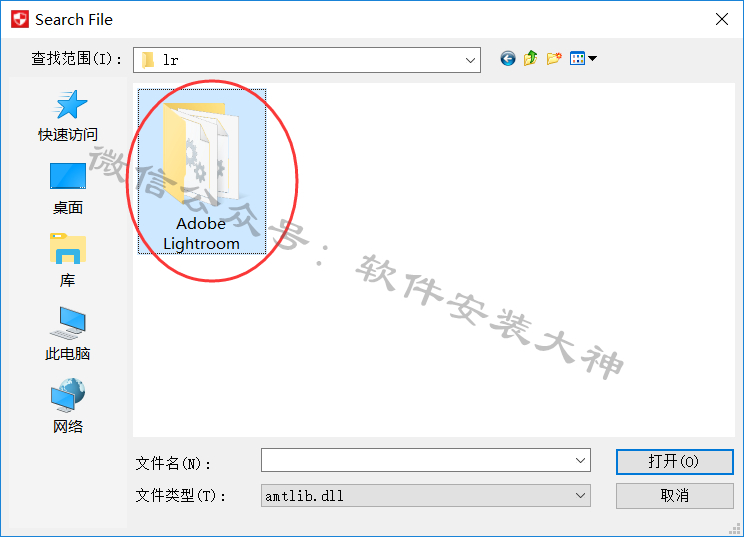
19、打开Adobe Lightroom文件夹,选中amtlib.dll文件,打开
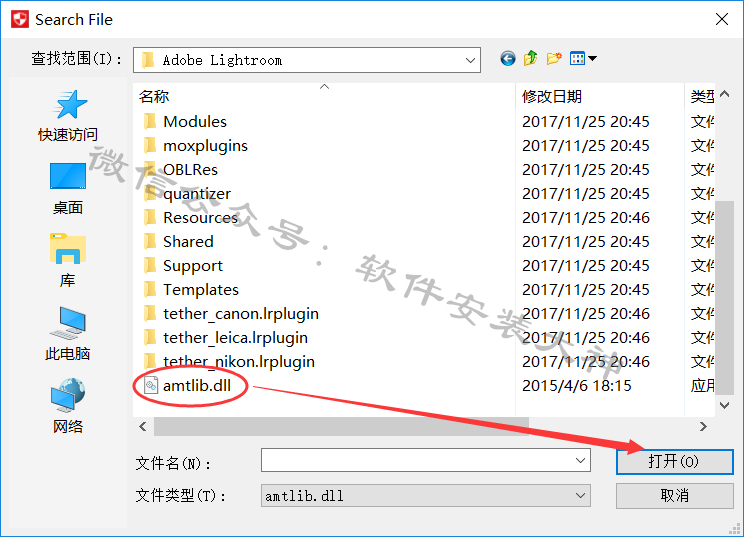
20、接着会跳回激活工具,关闭激活工具即可。
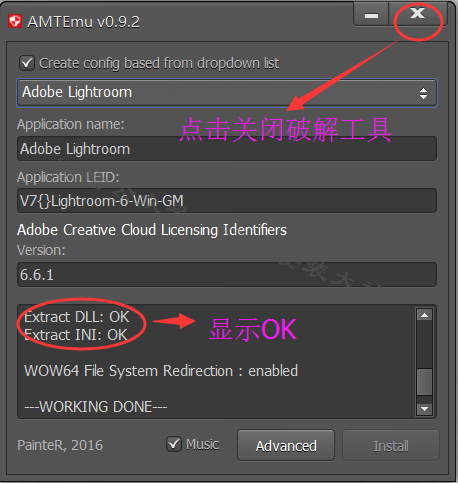
21、打开桌面的Adobe Lightroom图标
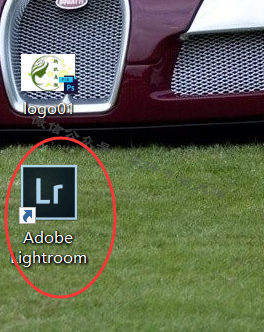
22、OK,安装完成。
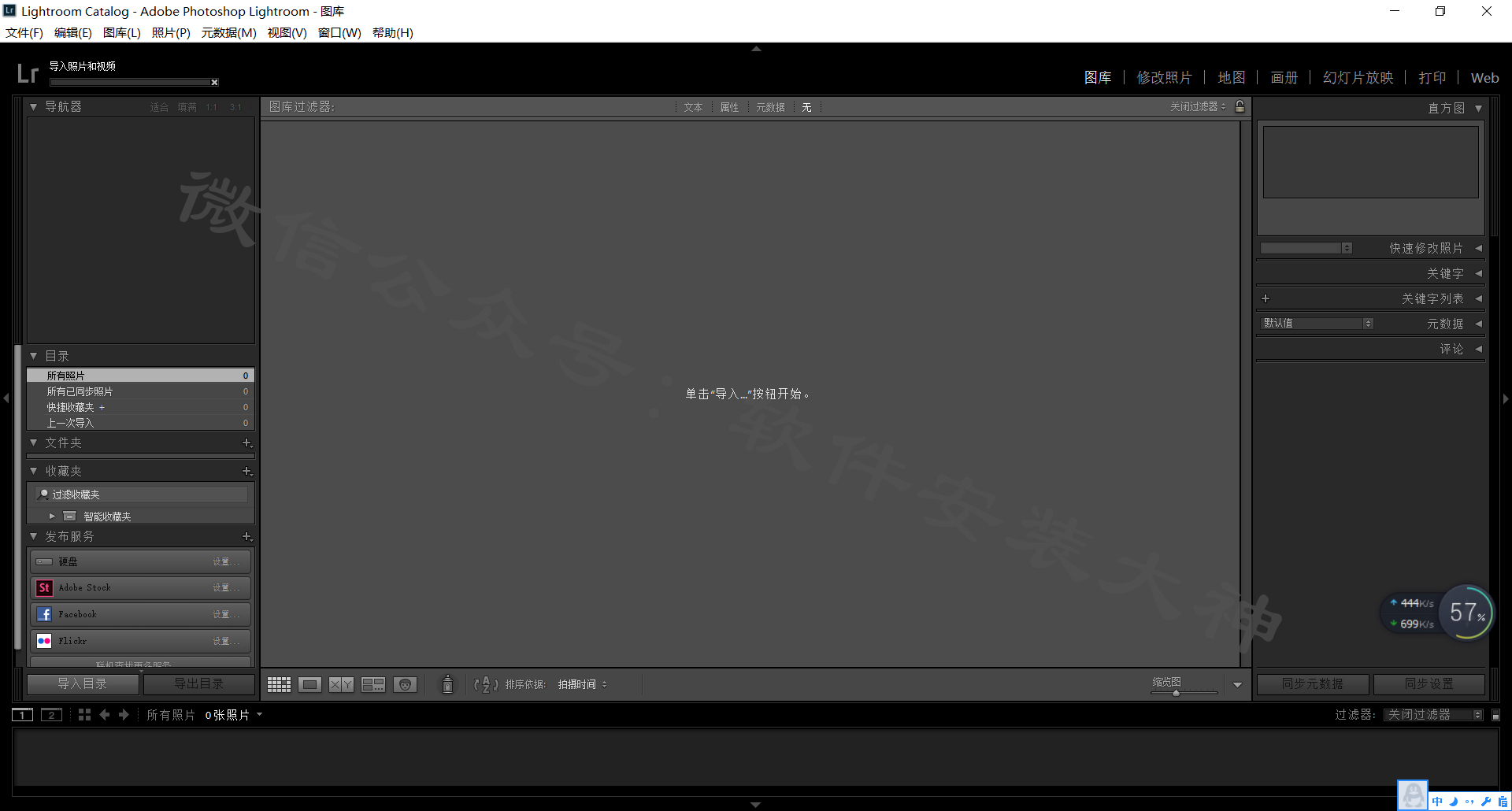
![]()
